¿Cómo hacer una captura de pantalla desde el móvil? Todos nos hemos hecho esta pregunta alguna vez. Y la realidad es que cuesta muy poco, es realmente sencillo lograrlo y con un par de intentonas te acostumbrarás para hacer pantallazos al vuelo. Y aunque existe un método universal —conocido como mantener pulsados a la vez los botones bajar volumen y encendido—, no todos los terminales disponen de las mismas opciones.

¿Y cuál sería su utilidad? Más de lo que parece: para guardar algún dato sin necesidad de escribirlo, para no olvidar el titular de alguna noticia que has visto, para copiar una imagen que no pueda ser descargada, para tener un archivo demostrable sobre lo que se diga en alguna conversación de WhatsApp, para dibujar o escribir encima cualquier apunte, etcétera.
Capturas en teléfonos Android
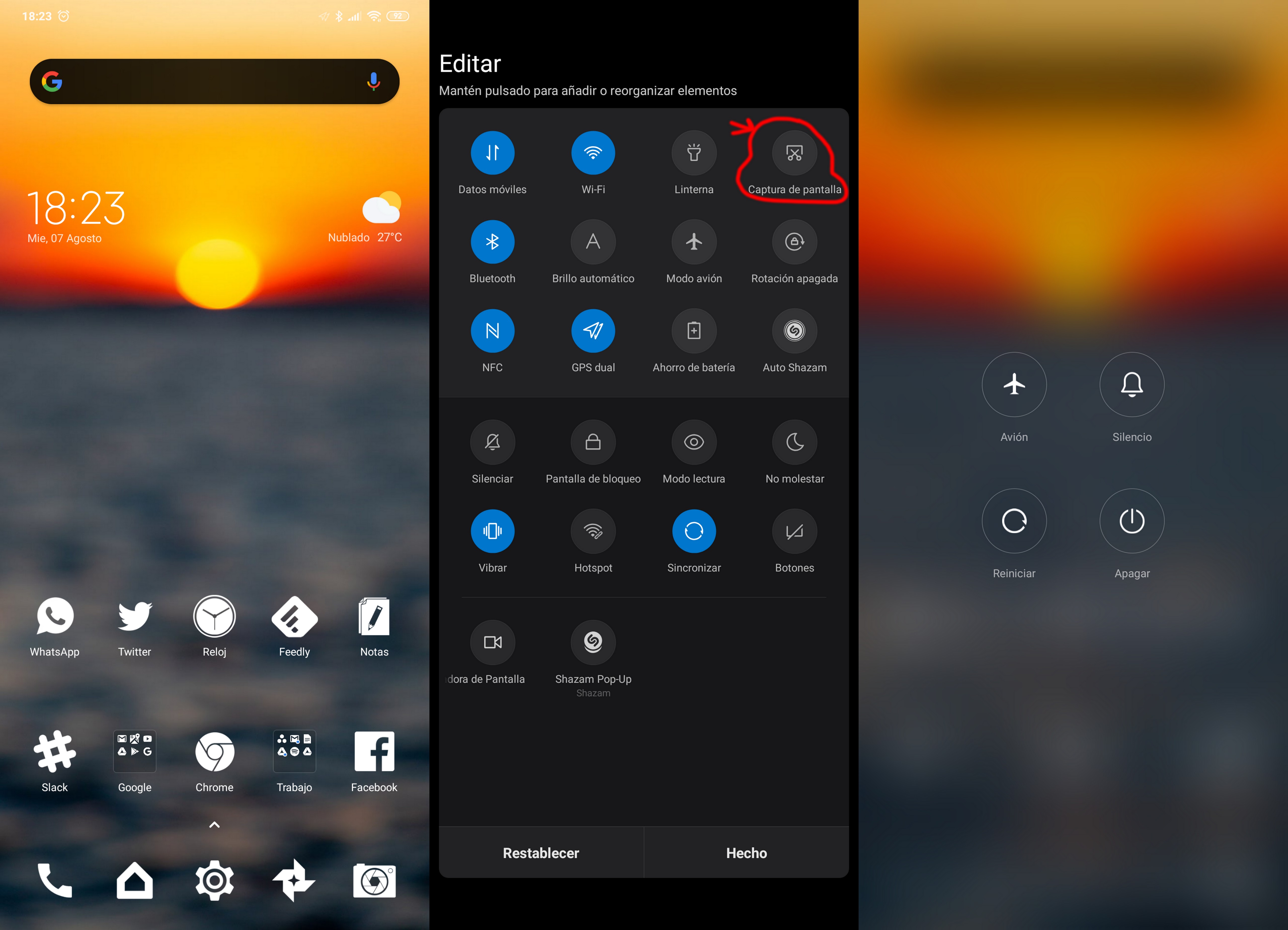
Como la propia Google dice, sí, pulsar a la vez el botón de encendido y el de bajar volumen es el método tradicional. Aunque hay algunos datos a tener en cuenta:
- Siempre que quieras hacer la captura de pantalla, espera a que desaparezca el menú superior o aparecerán capturados esos iconos.
- Cuando tengas la pantalla que quieras capturar, puedes capturar la pantalla con el botón de bajar volumen y el botón de encendido, pero algunos terminales ya ni siquiera cuentan con estos elementos. En ese caso, mantén presionado el de encendido durante dos segundos y, justo después, haz la captura, es decir, el icono de captura pantalla o el mensaje “hacer una instantánea” que aparecerá en un nuevo menú, junto a las opciones de silencio, modo avión, apagar y reiniciar.
- Si eso no funciona, entonces tendrás que realizar la captura mediante el menú superior, el de los iconos de WiFi/Bluetooth/NFC, etcétera.
- Una vez capturada, la foto se guardará como “screenshot” y podrás exportarla, mandarla a un contacto mediante el botón de compartir, o utilizarla como fondo de escritorio. Su ruta de guardado será Galería > Vista de álbumes > Carpeta de capturas de pantalla/screenshots.
- Si está instalada, desde la aplicación oficial de Fotos Google te preguntará si quieres guardar y sincronizar esta carpeta.
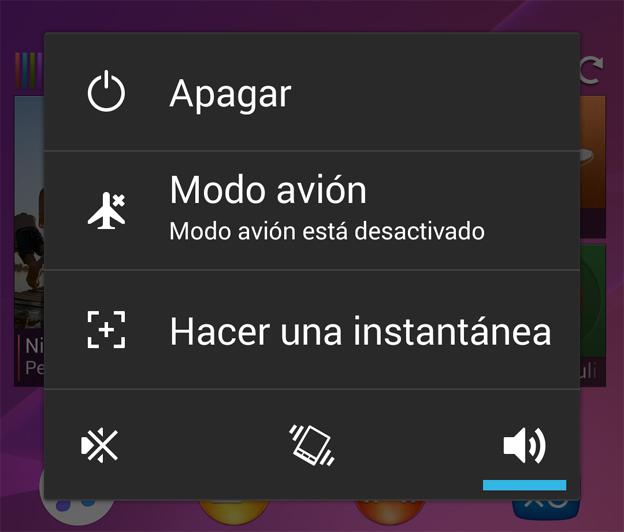
Por cierto, no olvides que los terminales Android cuentan con la función nativa de compartir pantalla desde Ajustes > Pantalla > Pantalla inalámbrica, otra forma de exportar tu pantalla para realizar capturas a mayor resolución en el dispositivo externo, o incluso echar directamente una foto a la imagen exportada.
Capturas en teléfonos iOS
Cuando de iOS se trata, la experiencia sigue siendo muy similar.
Tanto en las versiones antiguas como las actuales iOS 12 —y seguramente en la venidera iOS 13— debemos mantener el botón de bajar el volumen (botón lateral) o el botón de encendido (botón superior), durante dos o tres segundos. No es necesario mantener ambos pulsados a la vez.
Una vez hayamos pulsado uno de ellos, seguidamente hacemos clic sobre el botón de inicio y soltamos el superior o lateral, tal y como indican en la web oficial. Acto seguido aparecerá una miniatura en la esquina inferior izquierda de tu pantalla. Esto significa que has realizado la captura correctamente.
Capturar pantalla en EMUI
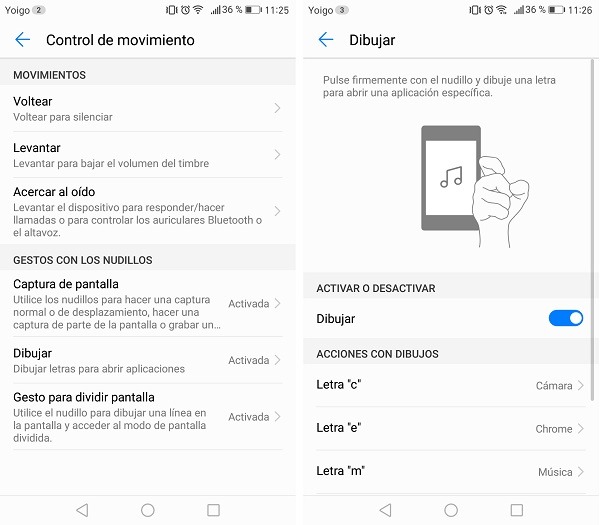
Y aún queda un método que puedes hacer con los terminales más actuales de la marca Huawei. Se trata de realizar capturas de pantalla mediante gestos. Dentro de un terminal Huawei tendrás que ir a Ajustes > baja dentro de las apps hasta Asistencia Inteligente > Control de movimiento > Captura inteligente y activamos la casilla para habilitarla.
Aquí nos encontraremos con un nuevo menú. En la sección Gestos con los nudillos tendremos la opción de dibujar el gesto de captura cuando pulsamos sobre disparar foto, es decir imitando la letra S, C o E. Otra forma de realizar una captura es mediante la IA de estos terminales, ya que analiza la escena e interpreta el gesto que hayamos elegido con nuestra mano.
Capturar pantalla mediante Asistente
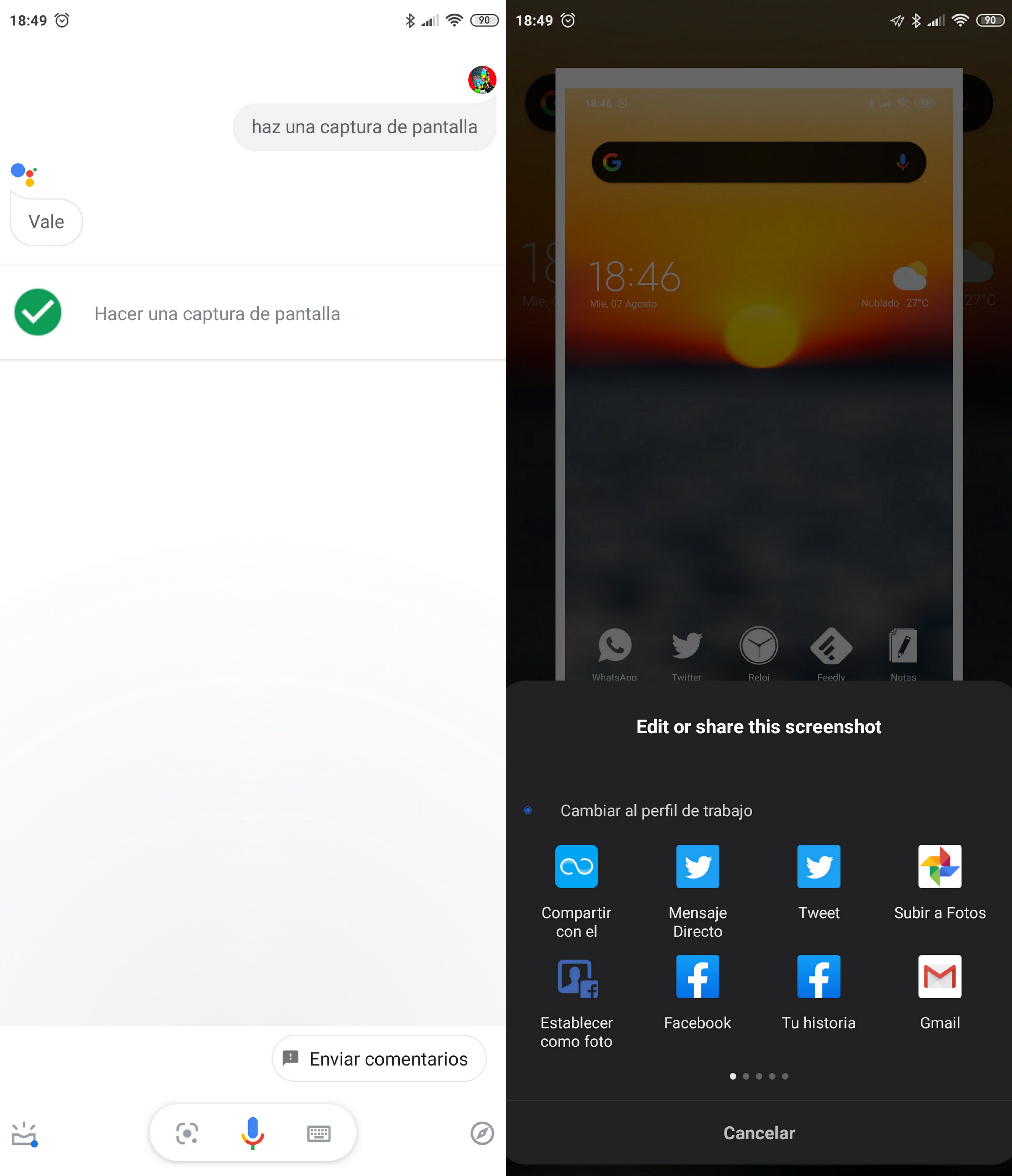
Y ojo, porque algunos terminales actuales, equipados con IA, también permiten realizar capturas mediante comandos. Cuando se activa el Asistente de Google mediante la orden “Ok, Google” aparecerá un mensaje, “Hola, ¿cómo puedo ayudarte?”.
Si en este momento pulsas el icono de micro y le dices «Haz una captura de pantalla» o simplemente “Capturar pantalla”, entenderá este comando y la ejecutará por ti. Y automáticamente aparecerá un menú contextual para editar o compartir este screenshot a través de las distintas aplicaciones instaladas, como Twitter, Gmail o WhatsApp.
Esto es algo que también puedes llevar a cabo con los respectivos asistentes de iOS (Siri) y dispositivos de Amazon (Alexa). No olvides probar las distintas opciones.
Por Israel Fernández
Imágenes | Capturas propias, cabecera de Unsplash (Dayne Topkin)





